要想人前显贵,必要人后受罪
- 通常项目开发过程中,后端开发工程师常常要写一些实体类,mapper,service,xml文件等等,但是这些都是一些重复性的工作,我们没有必要把时间浪费到这种重复性工作上,我们可以简单利用一些工具来替我们完成这些工作,那么今天就给大家介绍一款基于 IDEA 上的免费开源插件,叫 EasyCode,可以很方便的跟据数据库生成相应的代码。
- EasyCode 是基于 IntelliJ IDEA 开发的代码生成的插件,支持自定义任意模板 (Java、html、js、xml);只要是与数据库相关的代码都可以通过自定义模板来生成;支持数据库类型与 Java 类型映射关系配置;支持同时生成多张表的代码,每张表都有独立的配置信息,完全的个性化,规则有由你设置。
1.安装
首先点击 File > Settings > Plugins,然后搜索 EasyCode,如下:
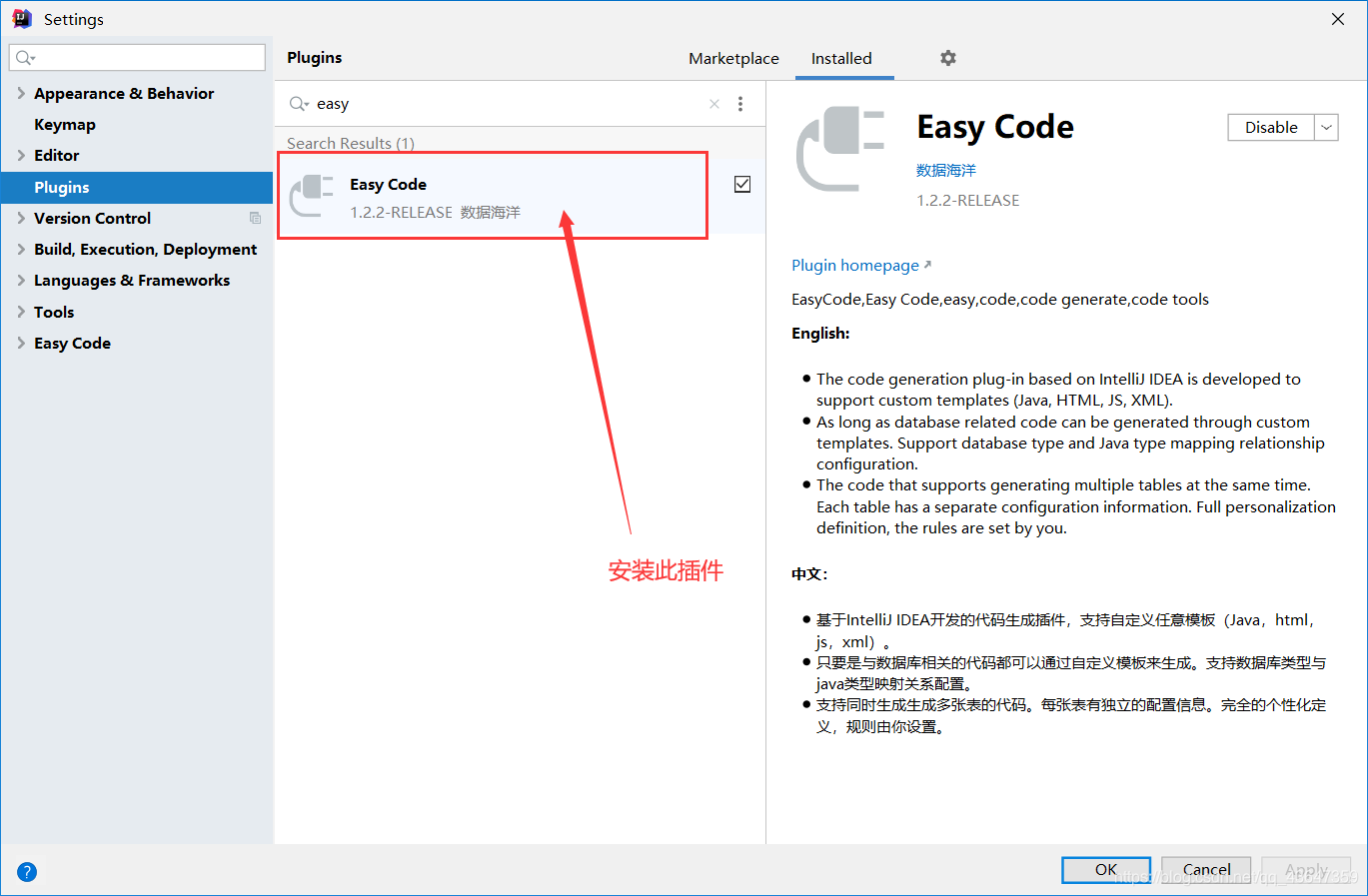
安裝好后重启 idea
2.创建项目
接下来创建要给 SpringBoot 项目
3.添加数据源
由于这个项目是基于 IDEA 上的 Database Tools 开发的,因此我们首先要通过 IDEA 上的 Database 连接数据源。

接下来配置自己的数据库连接信息,如果没有检测到合适的数据库驱动,那么它会自己下载,如下图:
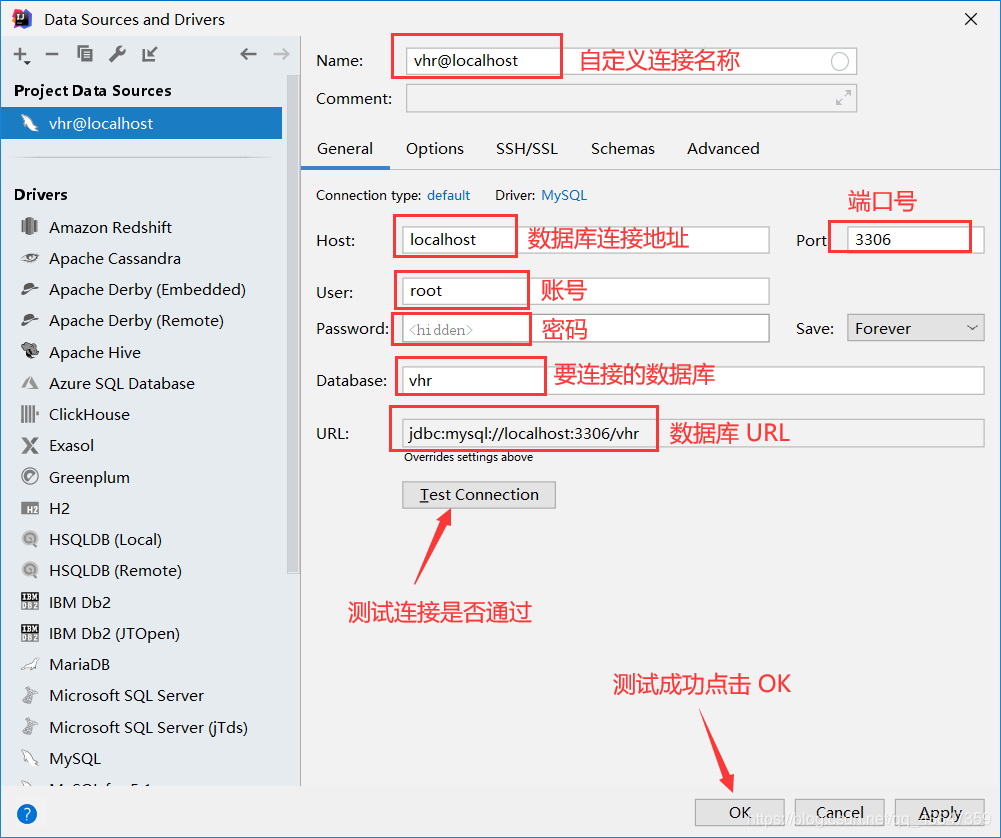
连接成功后,点击 OK,默认情况下没有展示连接下的数据库,需要手动选择要连接的数据库,如下图:
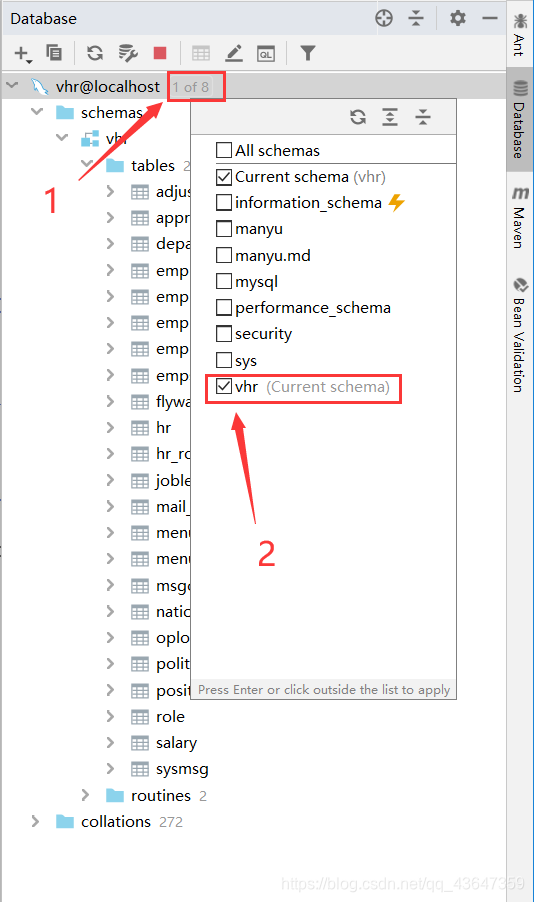
4.生成代码
完成前面3步,准备工作就算完成了,接下来就是生成代码,首先选择所有表,然后鼠标右键选择 EasyCode > Generate Code ,如下图:
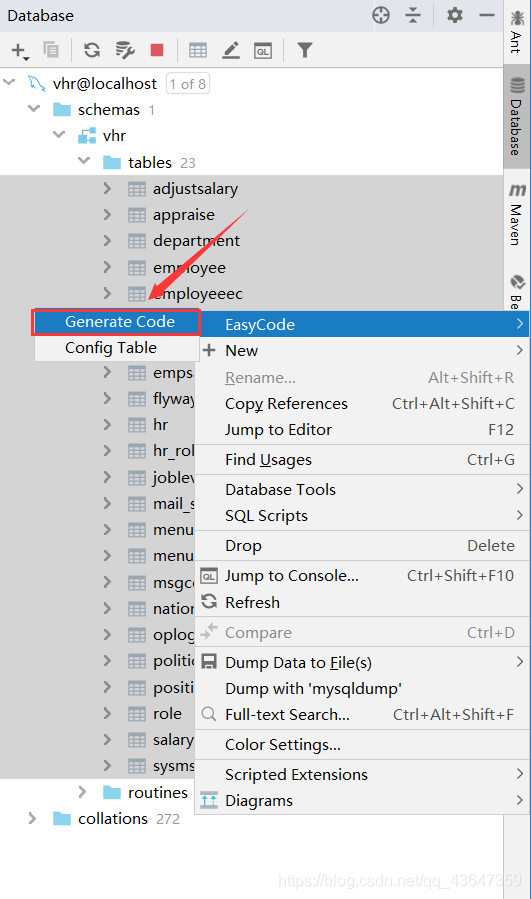
如果你是第一次添加,可能会有数据库类型没有对应的 Java 类型,就会出现提示,然后跟据它的提示去添加对应的映射关系即可,如下图:
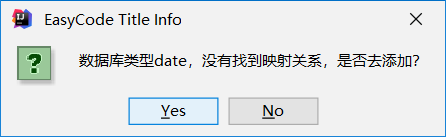
点击 Yes,然后去添加自己的类型映射:

添加完成后,再去做代码生成,如下:
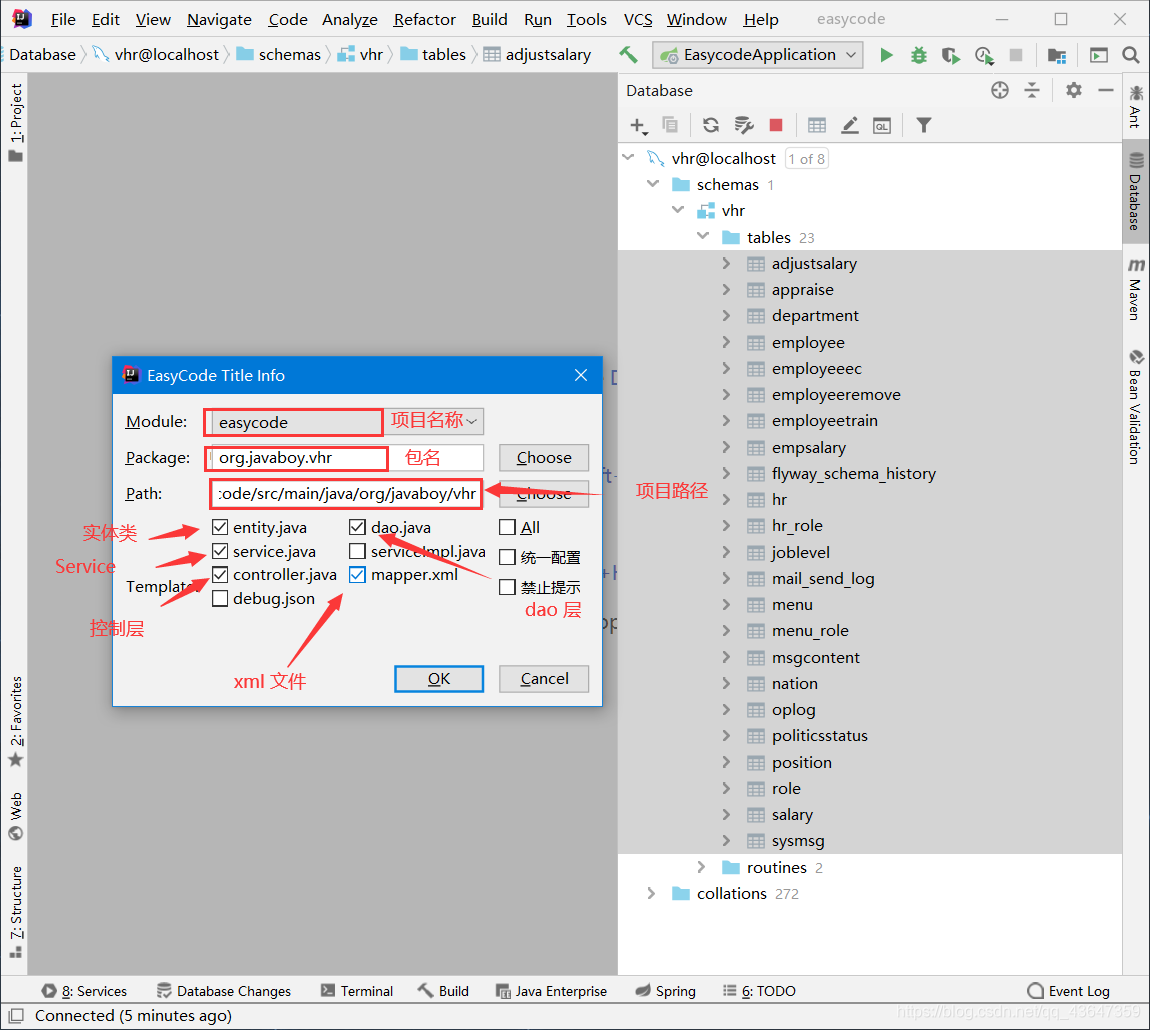
在代码生成的过程中,如果检测到 package 下面没有 service、dao 以及 entity 等包,工具会提示你进行创建,点击 Yes 即可。
最终生成的代码如下:
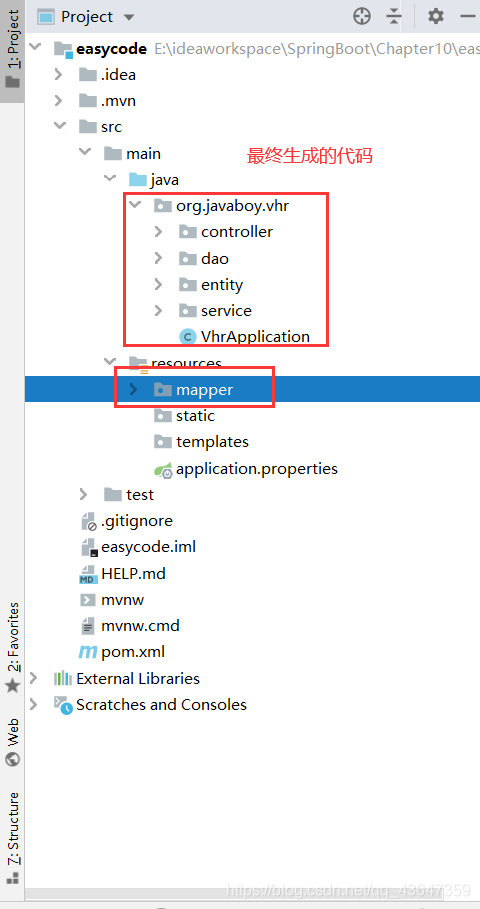
默认生成的代码还会添加注释。如果觉得 EasyCode 自动生成的代码模板不够用,不好用,我们都可以对其进行更改。
5.自定义模板
比如,我想生成的 dao 层代码中在添加一个不需要任何条件,获取所有数据的方法。
点击 File > Settings > EasyCode > Template Setting:
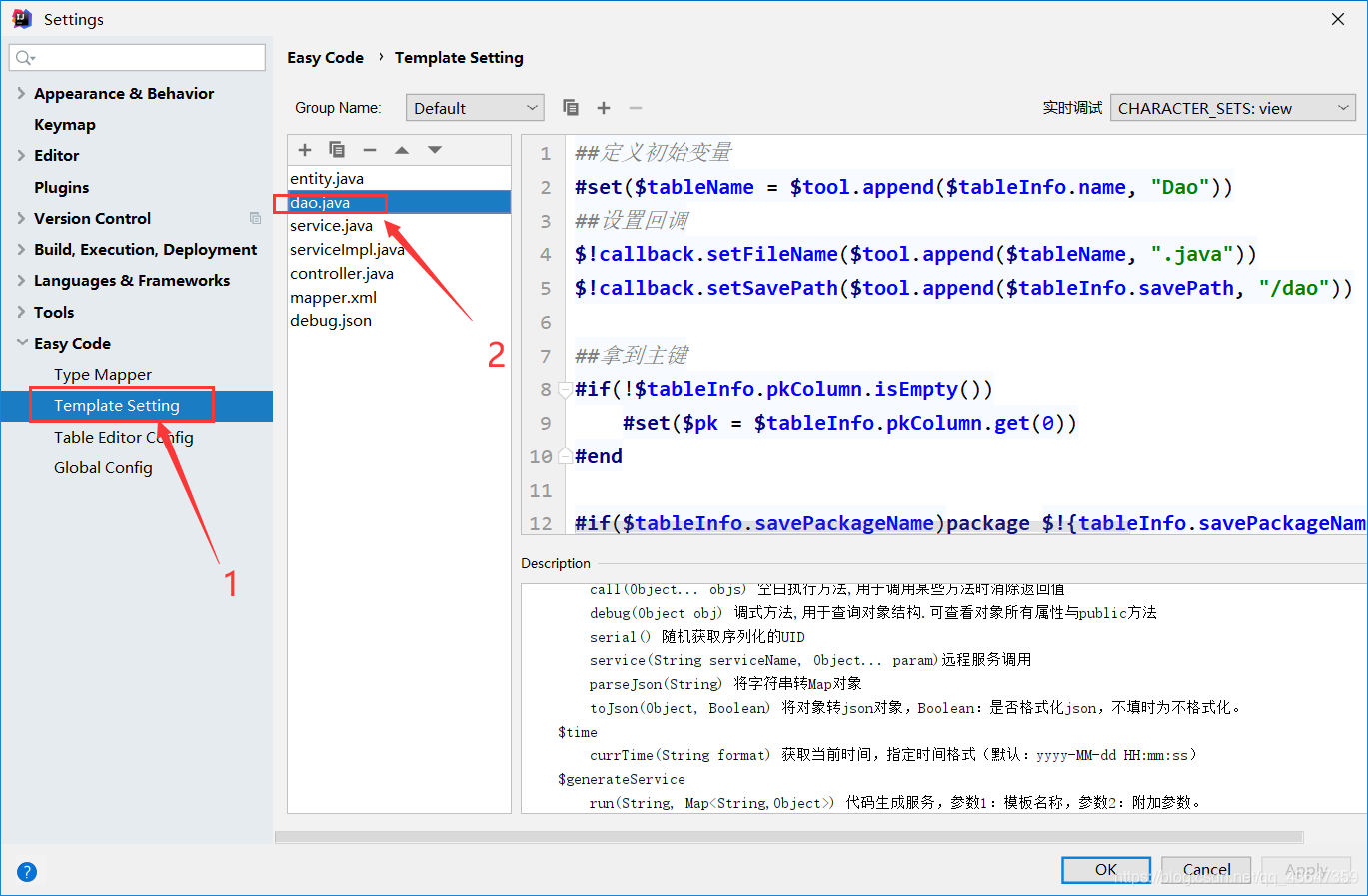
这里我们可以参考工具自定的定义方式,然后我们照葫芦画瓢也添加一个,我们先在 dao.java 中,添加如下方法:
/**
* 查询所有数据
*
* @param $!tool.firstLowerCase($!{tableInfo.name}) 实例对象
* @return 对象列表
*/
List<$!{tableInfo.name}> getAll();
然后再给它添加一个配套的 mapper.xml 中的方法,打开 mapper.xml ,添加如下方法:
<select id="getAll" resultMap="$!{tableInfo.name}Map">
select
#allSqlColumn()
from $!{tableInfo.obj.parent.name}.$!tableInfo.obj.name
</select>
配置完成后,点击 OK。
接下来再去重新生成代码,就可以看到生成的方法中多了一个方法了,其他代码的定义方式与之相同。
